
חקור תכונות וטיפים עבור Fairlight, המדור הייעודי לאחר הפקת אודיו בתוך DaVinci Resolve.
תוכנת DaVinci Resolve עברה דרך ארוכה מאז שהחלה את דרכה ככלי תיקון ודירוג צבעים. היא הופכת במהירות לתוכנית עריכת הווידאו המועדפת עבור יוצרים המחפשים חלופות לתוכנות מובילות בתעשייה כמו Adobe Premiere Professional, Avid Media Composer ו-Ultimate Lower Professional. Resolve היא כעת אפליקציית פוסט הייצור הכל-באחד עם תכונות עריכת וידאו עוצמתיות ו-DAW מלא בשם Fairlight המשולב באפליקציה עצמה.
בואו נסתכל על כמה מתכונות עריכת האודיו המרכזיות שהופכות אותו ליישום פוסט-הפקה כה רב עוצמה.
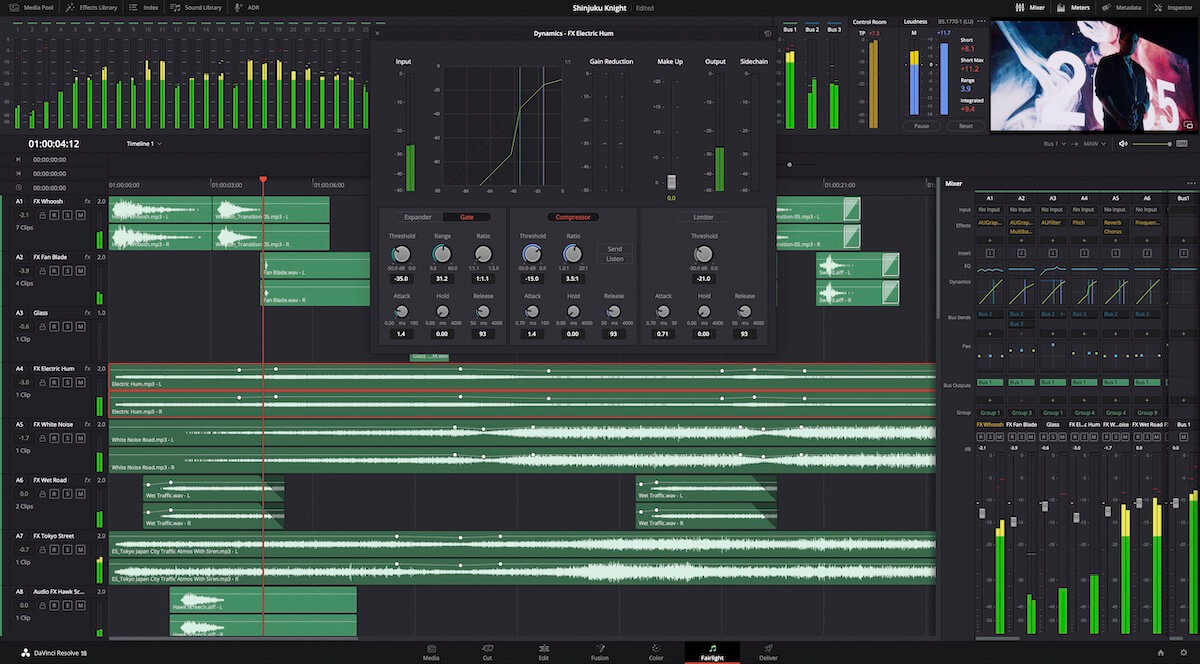
1. התחל עם הבסיס
עורך האודיו של DaVinci Resolve נקרא Fairlight והוא נמצא ב"דף" משלו, שם הוא משמש כ-DAW פונקציונלי לחלוטין.
Fairlight תומך במונו, סטריאו, 5.1 סראונד, 7.1 סראונד, Atmos, או אדפטיבי (1-24 ערוצים). זה גם מאפשר השמעה בו-זמנית של עד 1,000 רצועות (ללא חומרה נוספת), או עד 2,000 רצועות (בשימוש עם מאיץ האודיו של Fairlight PCI).
כל רצועת אודיו מתאימה לרצועת ערוצים במיקסר, מצוידת בפאדר, סטריאו ותלת מימד, 6 חריצי אפקטים לתוספות, כמו גם חלונות EQ ו- Dynamics שניתן להפעיל ולכבות בלחיצה אחת, למהירות יותר בדיקת A/B.
בחלק העליון של הדף נמצא פאנל הניטור המספק מספר מטרים לניטור רמות הרצועה, כולל מד העוצמה המכריע, עם הגדרות קבועות מראש שעוזרות לקבוע אם האודיו שלך תואם לתקני התעשייה.
2. סנכרן מספר קטעי אודיו ווידאו בלחיצה אחת
כאשר יש לך פרויקט גדול עם מספר קטעי וידיאו שצריך לסנכרן עם אודיו שהוקלט בנפרד, פונקציונליות הסנכרון הזו בלחיצה אחת המובנית ב-DaVinci Resolve היא חיסכון משמעותי בזמן שכן אינך צריך לבחור ולסנכרן כל קליפ בנפרד. .
כדי לסנכרן קליפים באצווה, פשוט ייבא גם אודיו וגם וידאו למאגר המדיה, בחר את כל הקליפים ולחץ באמצעות לחצן העכבר הימני כדי לבחור מתוך אחת מארבע אפשרויות – שתיים מבוססות על Timecode ושתיים מבוססות על Waveform. אם הווידאו קליפ שלך מכיל אודיו בתוך המצלמה, אפשרות טובה היא לבחור אודיו בסנכרון אוטומטי > מבוסס על צורת גל והוסף רצועות. זה מסנכרן את האודיו החיצוני לווידאו קליפ מבלי להחליף את האודיו המקורי במצלמה. כאשר הקליפים ממוקמים על ציר הזמן, תראה שגם האודיו בתוך המצלמה וגם האודיו המסונכרן מחוברים לווידאו קליפ. משם, אתה יכול למחוק את האודיו המקורי במצלמה ולעבוד עם האודיו שהוקלט חיצונית.
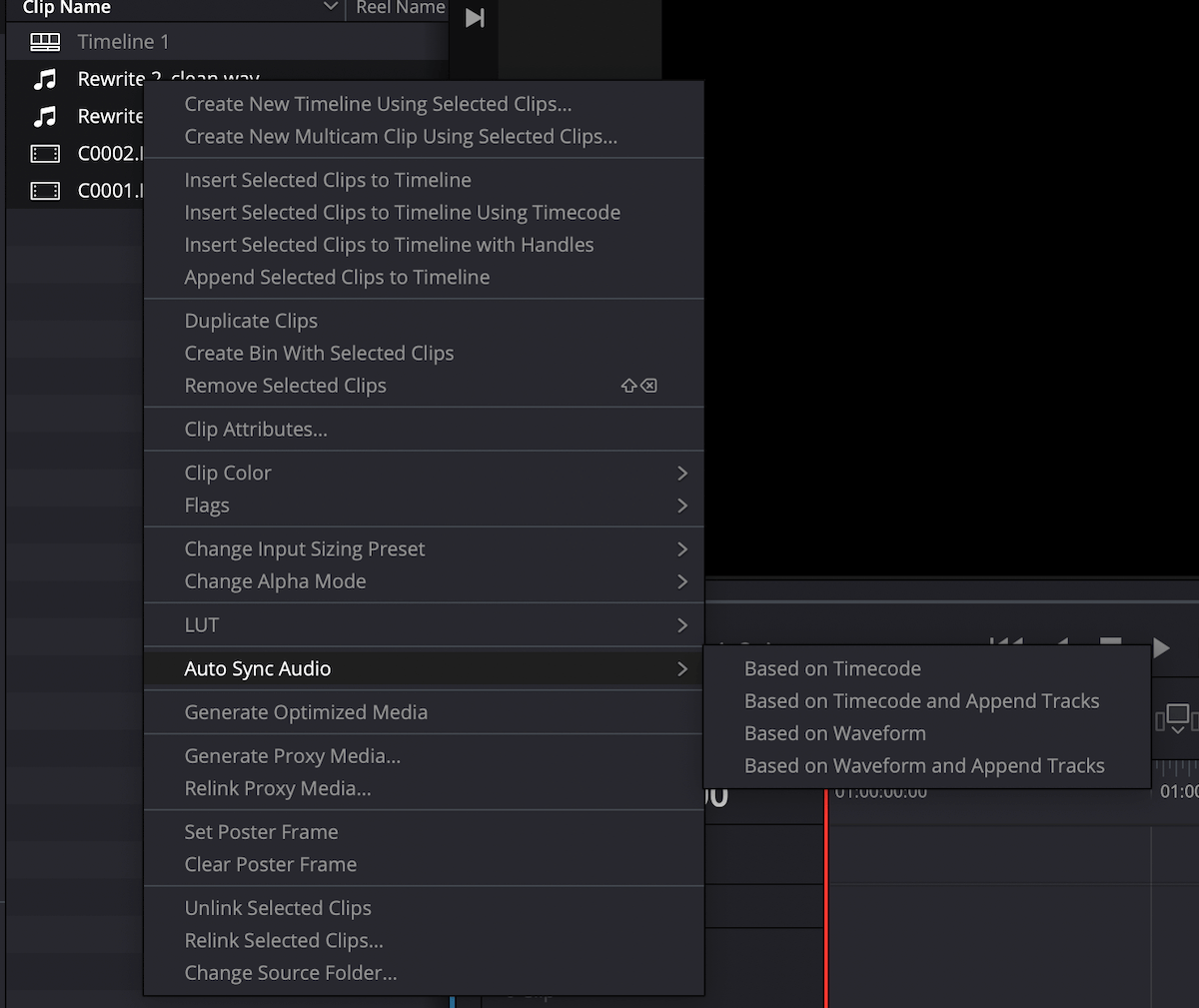
3. סנכרן במדויק קטעי אודיו ווידאו באמצעות התאמת אודיו של תת-מסגרת
תכונה זו היא מחליף משחק בכל הנוגע לסנכרון אודיו עם וידאו. המסגרת היא יחידה בסיסית של וידאו; ברוב העורכים הלא ליניאריים, אתה יכול לדחוף קטעי אודיו בפריים אחד שמאלה או ימינה כדי לסנכרן עם הסרטון. לפעמים, מסיבות שונות, האודיו פשוט לא מתיישב בצורה מושלמת עם הסרטון וכבוי בפחות מפריים אחד. DaVinci Resolve פותר את זה על ידי מתן היכולת לדחוף אודיו בפחות ממסגרת אחת לסנכרון מדויק יותר. המשמעות היא שכעת אתה יכול להעביר אודיו לא מסונכרן למקומו במרווחים של תת מסגרת על מנת להשיג מיקום מדויק יותר.
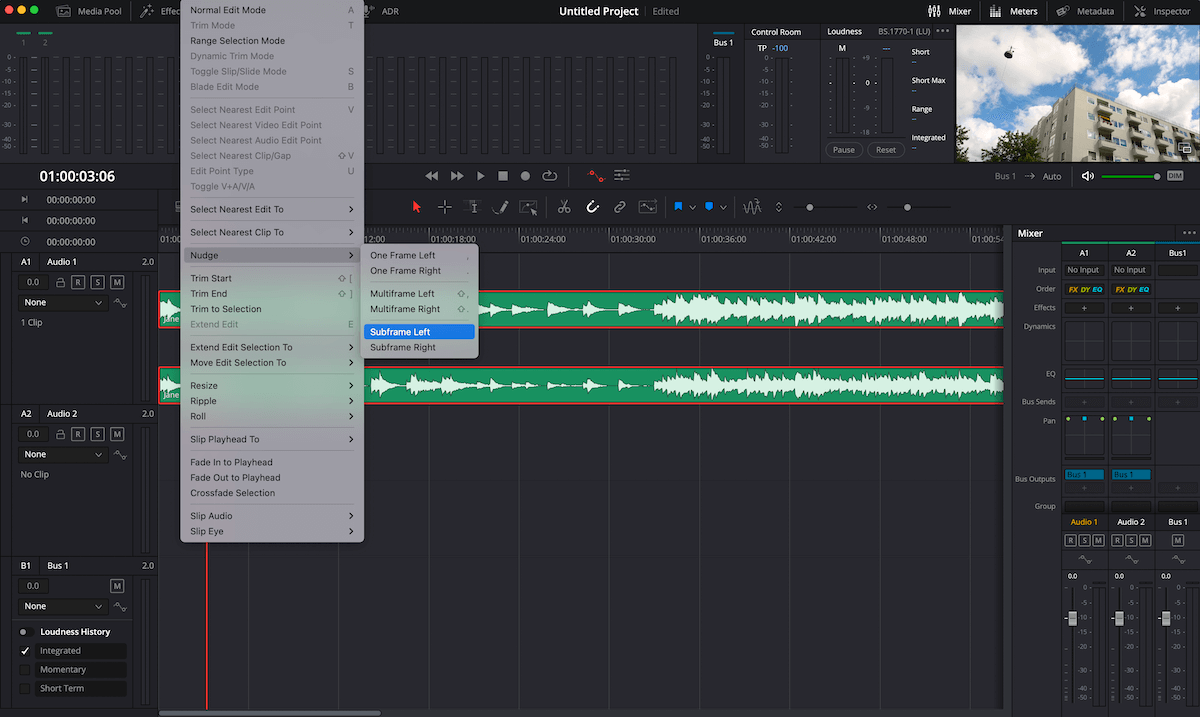
4. שלב מספר סרטונים לאחד באמצעות אודיו Layering
בעת אודישן של מספר צילומי אודיו, זה שימושי להיות מסוגל לערום את הטייקים זה על גבי זה ולעבור ביניהם כדי לבחור את החלקים הטובים ביותר מתוך צילומים שונים. כאן נכנסת לתמונה שכבות האודיו של DaVinci. כאשר מצב זה מופעל, אתה יכול להרכיב מספר קטעי אודיו באותה רצועה. הקליפ בשכבה העליונה יקבל עדיפות וישתיק באופן לא הרסני את החלק החופף של מה שנמצא בשכבה התחתונה. כאשר מצב Audio Layering כבוי, הוספת קליפ על גבי קליפ קיים כבר תגרום לקליפ החדש לדרוס את החלק החופף של הקליפ הקיים. שכבות אודיו שימושיות להרכבת צילומים שונים, אודישן של גרסאות מרובות של צליל, הוספת הצלבות וביצוע שינויים – וחזרה לבחירות הקודמות למקרה שהבמאי רוצה אפשרות שונה מהטייק שבחרת.
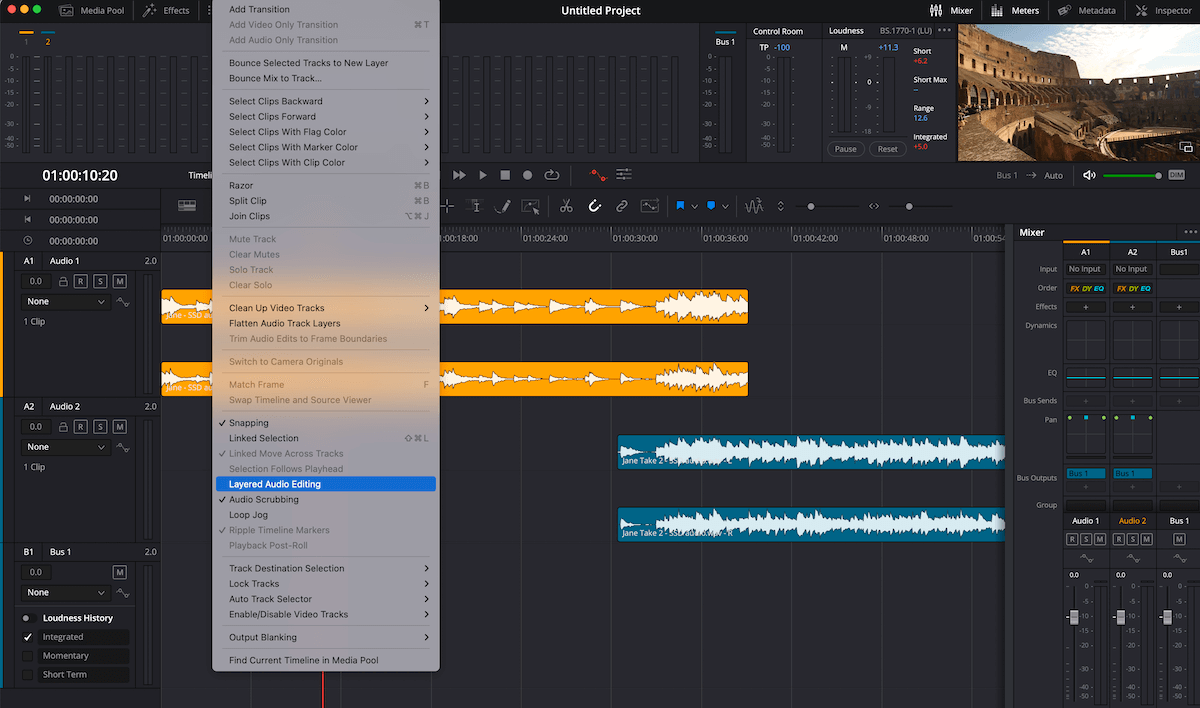
5. גש בקלות לכל ספריית אפקטי הקול שלך
DaVinci Resolve מאפשר לך לגשת לספריית אפקטי הקול שלך מתוך התוכנית עצמה. מנקודת מבט ארגונית וניהול זמן, זה חיובי עצום. אתה יכול לגשת לכל אפקטי הקול שאספת במהלך השנים, מוכנים לשילוב בעריכה שלך, כחלק חלק מתהליך העבודה שלך. פונקציית חיפוש מאפשרת לך למצוא את הצליל המתאים, לעשות לו אודישן ולמקם אותו בעריכה שלך, אפילו לסנכרן אותו למיקום הנוכחי של ראש ההשמעה במידת הצורך. אם אתה כבר משתמש בתוכנת ספריית סאונד כמו SoundQ, אלו חדשות טובות, מכיוון שהיא תואמת ל-DaVinci Resolve ותשתלב בצורה חלקה בזרימת העבודה שלך.
צור עם FX ומוזיקה ללא הגבלה של סאונד
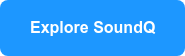
6. השתמש בכלים מובנים כדי לתקן ולנקות אודיו
ספריית Fairlight FX מגיעה עם הכלים הדרושים לך לתיקון אודיו בעייתי, לרבות הפחתת רעש להעלמת רעשי רקע, De-Esser להתמודדות עם סבלנות ו-De-Hummer להסרת זמזומים שנוצרים ממקורות כוח. אם אין לך תקציב לקנות כלי תיקון אודיו נפרדים כמו iZotope RX או Klevgrand Brusfri, עדיין תוכל להשיג את התוצאות שאתה צריך עם התוספים המובנים ש-Fairlight מציעה.
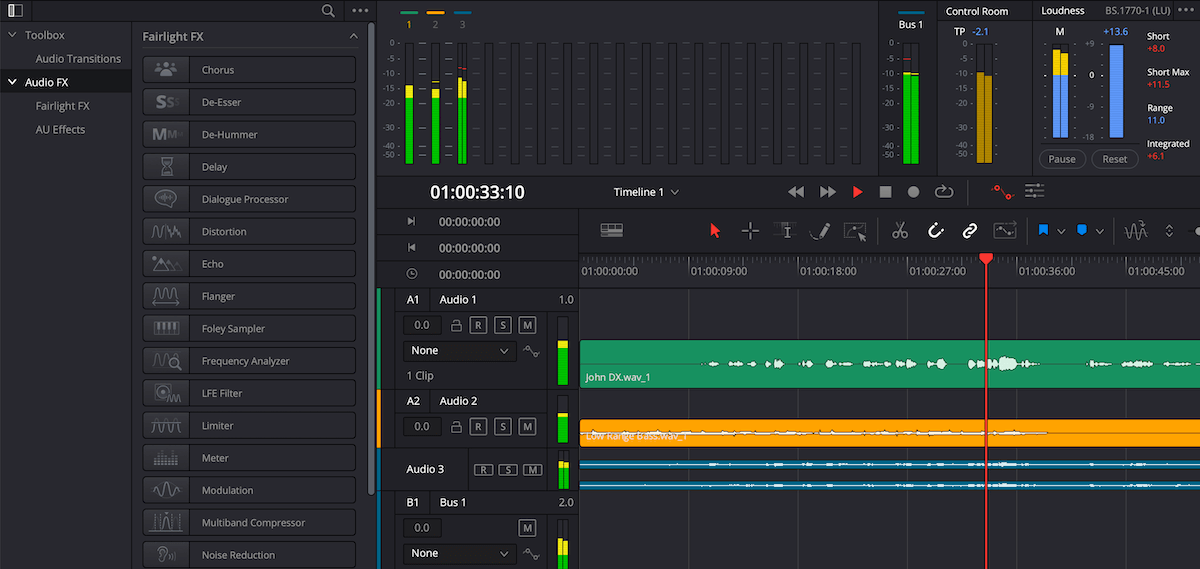
7. הפעל הפעלה אוטומטית של החלפת דיאלוג בתוך התוכנית
האם פרויקט הסרט שלך זקוק להחלפת דיאלוג אוטומטי (ADR)? אין בעיה, כעת תוכל להשתמש בפונקציונליות ה-ADR המובנית של DaVinci Resolve כדי להקליט מחדש דיאלוג בתוך התוכנית עצמה. הפאנל כולל את כל הכלים שהפעלת ADR מקצועית משתמשת בהם – נקודות Pre-Roll ו-Put up-Roll In and Out, מסלול מדריך ביצועים, הגדרת שם דמות לניהול רמזים, ספירת ביפ לאחור, סטרימר וידאו לרמזים ויזואליים ויכולת לייבא מראש. -רשימות רמז מעוצבות.
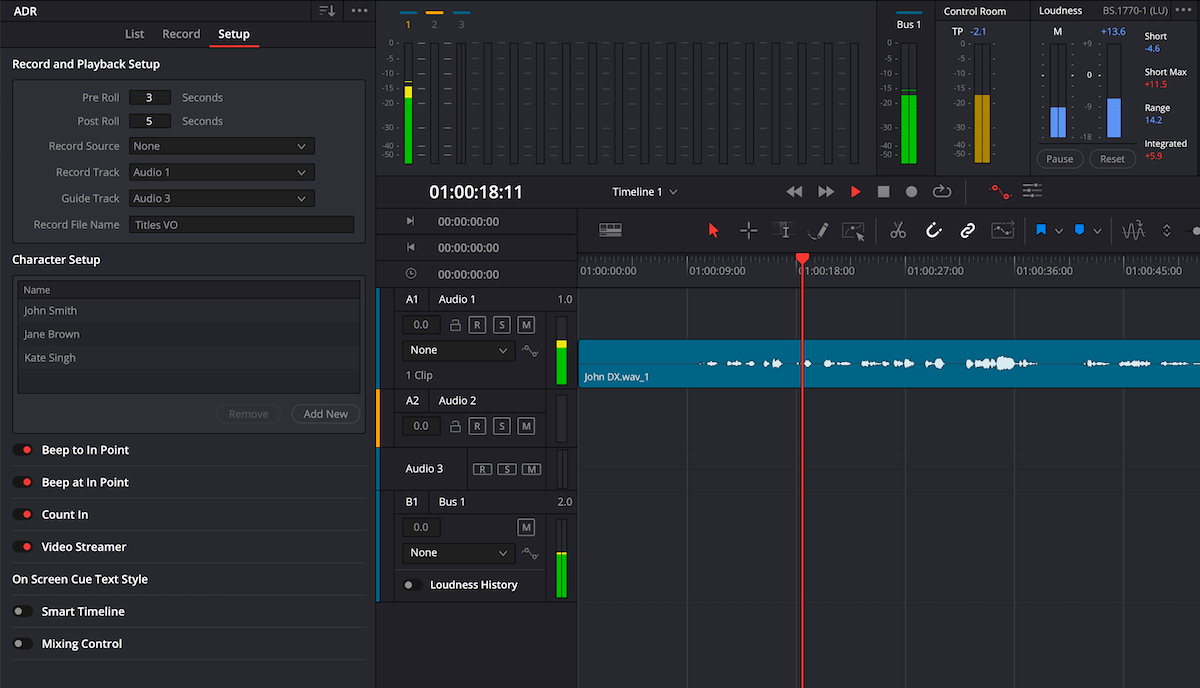
טייק אווי אחרונים
Fairlight של DaVinci Resolve מספק שורה של פונקציות כדי לאפשר לך לערוך אודיו ללא קשר לרמת המיומנות שלך. אם אתה חדש ביצירת סרטונים, אתה יכול להשתמש בפונקציות הבסיסיות כדי להגדיר זרימת עבודה של שיטות עבודה מומלצות ולהבטיח שיש לך אודיו איכותי לכל פרויקט. אם אתה מקצוען אודיו שעובד עם וידאו, Fairlight מספקת את כל הכלים שאתה צריך כדי לעבוד על האודיו עבור פרויקט וידאו בתוך יישום אחד.
DaVinci Resolve היא אופציה מצוינת עבור עורכים מתפתחים מכיוון שאין לה מחסום כניסה בכל הנוגע למחיר. זה נשמע כמעט טוב מכדי להיות אמיתי, אבל DaVinci Resolve הוא בחינם. בעוד שפונקציות דירוג צבע מסוימות מוגבלות בגרסה החינמית, אין הגבלות על פונקציות עריכת השמע בגרסה זו. זה לבדו הופך אותו לבחירה מצוינת עבור כל מי שרוצה לעבוד על כישורי האודיו שלו ולחקור את היצירתיות שלו בעולם הפוסט-פרודקשן.

